So zeichnen Sie PUBG-Kills einfach unter Windows, iPhone und Android auf
PlayerUnknown's Battlegrounds (PUBG) ist ein weltweites Online-Multiplayer-Battle-Royale-Spiel. Sie müssen viele PUBG-Videos auf Sozialplattformen sehen. Wenn Sie Ihre unvergesslichen PUBG-Kills und -Highlights teilen möchten, können Sie die Aufzeichnung auf einem PUBG-Handy oder PC anzeigen. Egal was du willst Nimm die meisten Kills in PUBG auf Mobil oder Desktop, das vollständige PUBG-Aufnahme-Tutorial finden Sie hier.
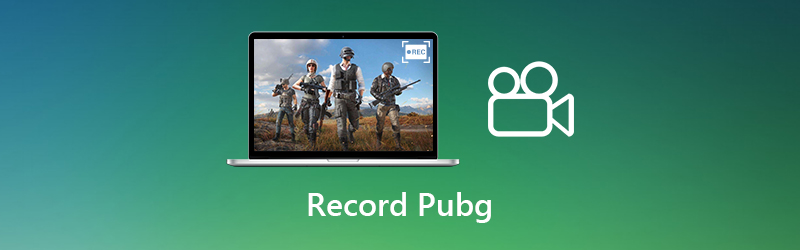

Teil 1: Aufnehmen von PUBG auf dem PC
Wenn Sie PUBG mit einem größeren Bildschirm spielen möchten, können Sie die PUBG-PC-Version herunterladen. Folglich benötigen Sie einen Bildschirmrekorder, der PUBG-Kills ohne Verzögerung auf einem Windows-PC aufzeichnen kann. Während dieser Zeit können Sie laufen Vidmore Screen Recorder HD-Video und Audio von PUBG aufnehmen. Darüber hinaus können Sie eine Webcam-Überlagerung hinzufügen, um PUBG mit Ihrem Gesicht und Ihrer Stimme aufzunehmen. Es wird unterstützt, die aufgezeichneten PUBG-Stream-Kills zu kürzen, um unerwünschte Teile zu entfernen. Später können Sie die PUBG-Aufzeichnung auf einmal für Facebook usw. freigeben.
- Erfassen Sie die höchsten PUBG-Kills auf dem PC mit gängigen Optionen und Hotkeys.
- Fügen Sie Ihren Ton und Ihr Bild in die PUBG Live-Gameplay-Aufnahme ein.
- Fügen Sie dem PUBG-Aufzeichnungsvideo und dem Screenshot Text, Pfeil, Formen und weitere Zeichenwerkzeuge hinzu.
- Nehmen Sie den PUBG-Spielbildschirm auf und speichern Sie PUBG-Highlights auf Twitter, Facebook, Vimeo und weiteren Medienplattformen.
- Die Gameplay-Recorder-Software funktioniert mit Windows 10 / 8.1 / 8/7.
Schritt 1: Starten Sie Vidmore Screen Recorder. Wählen Videorecorder in der Hauptschnittstelle. So können Sie PUBG-Weltrekorde und Highlights innerhalb des Programms erhalten.
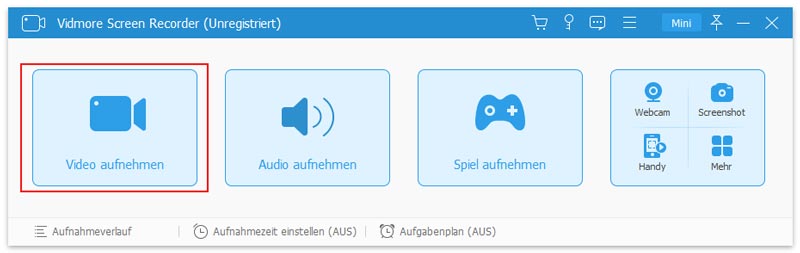
Schritt 2: Aktivieren Anzeige und System Sound PUBG-Video mit Audio aufnehmen. Sie können aktivieren Webcam und Mikrofon PUBG-Kills mit Ihrem Kommentar je nach Bedarf aufzuzeichnen.
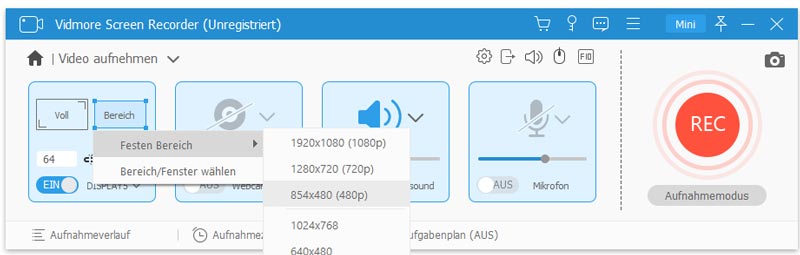
Schritt 3: Klicken REC um die Aufnahme des PUBG-Spielvideos zu starten. Sie können Dampfstatistiken auf PUBG mit aufzeichnen Pause und Fortsetzen Tasten. Klicken Sie auf das Kamerasymbol, um einen Screenshot des PUBG-Datensatzes mit den höchsten Fähigkeiten zu erstellen.
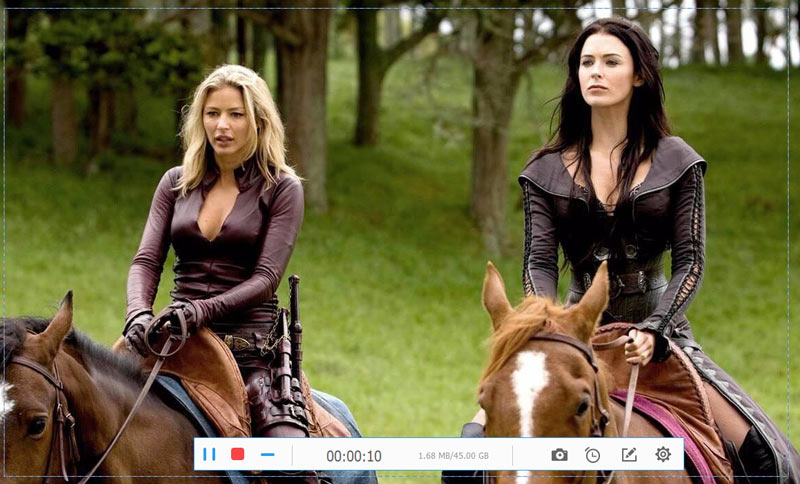
Schritt 4: Klicken Halt um die Aufnahme auf PUBG zu stoppen. Sie können klicken abspielen um eine Vorschau des PUBG-Spielaufzeichnungsvideos anzuzeigen. Darüber hinaus können Sie die aufgezeichneten PUBG-Highlights in der Vorschau Fenster.
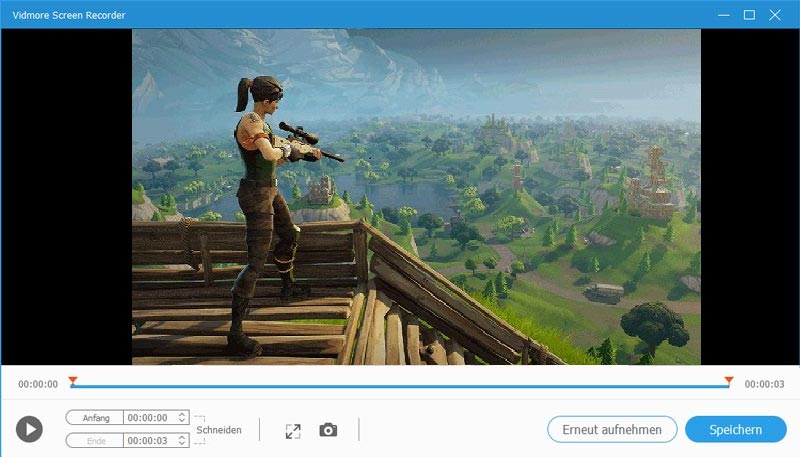
Schritt 5: Klicken Sie nun auf sparen um das PUBG-Gameplay mit Audio zu exportieren und zu speichern. In dem Verlauf aufzeichnen Im Fenster können Sie PUBG-Kills direkt für Sozialplattformen freigeben.
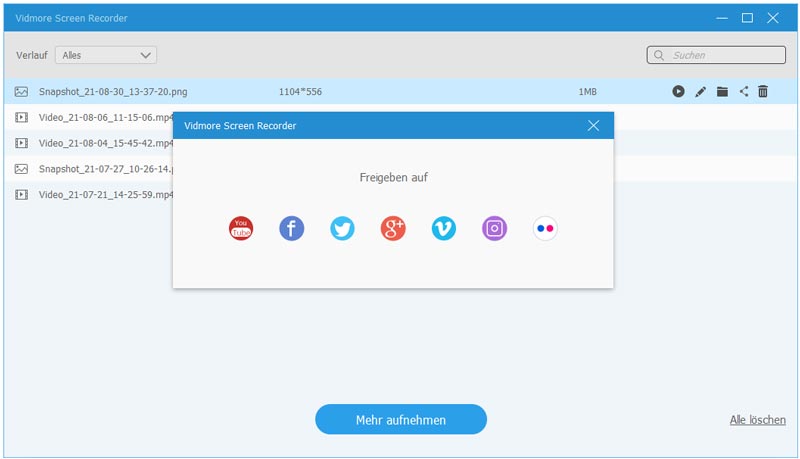
Teil 2: Aufnehmen von PUBG auf dem iPhone
Wenn Sie PUBG Mobile auf iOS-Geräten aufnehmen möchten, müssen Sie keine installieren Bildschirm recorder App. Stellen Sie einfach sicher, dass Sie iOS 11 und neuere Versionen ausführen. Danach können Sie PUBG-Kills in der mobilen Welt mit iOS-Bildschirmaufzeichnung auf dem iPhone aufzeichnen.
Schritt 1: Öffne das die Einstellungen App. Zapfhahn Kontrollzentrum. Wählen Steuerelemente anpassen. Tippen Sie anschließend vorher auf das Symbol + Bildschirmaufnahme.
Schritt 2: Hochziehen Kontrollzentrum und tippen Sie auf Aufzeichnung Möglichkeit. Wählen Aufnahmebildschirm oder Aufnahmebildschirm und Mikrofon im Popup-Dialog.
Schritt 3: Spielen Sie das PUBG-Handyspiel wie gewohnt. Das iPhone beginnt nach dem 3-Sekunden-Countdown mit der Aufzeichnung von PUBG.
Schritt 4: Zapfhahn Halt um die Aufnahme von PUBG auf dem iPhone zu beenden. Sie können die aufgezeichneten Handy-Kills in PUBG Mobile von der erhalten Kamera App.
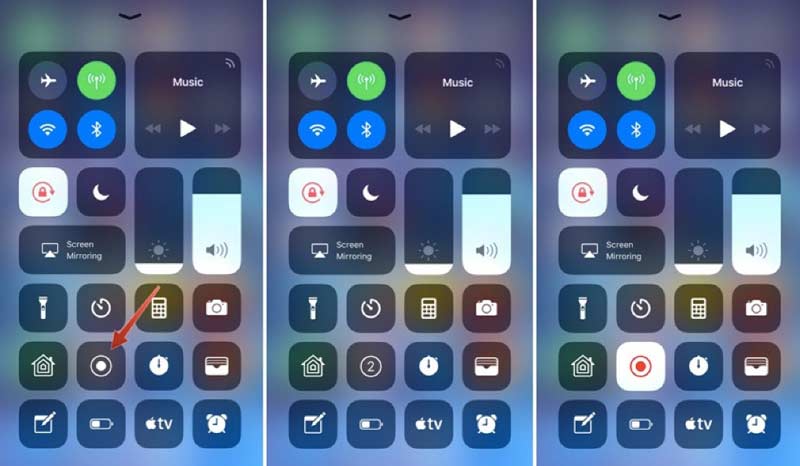
Teil 3: Wie man PUBG auf Android aufzeichnet
Wenn die automatische Erfassung von PUBG-Highlights nicht funktioniert, können Sie Android-Bildschirmrekorder-Apps verwenden, um das PUBG-Gameplay aufzuzeichnen. In diesem Abschnitt wird Google Play Games als Beispiel festgelegt.
Schritt 1: Öffnen Sie die Google Play Games-App.
Schritt 2: Zapfhahn Gameplay aufzeichnen im Hauptmenü.
Schritt 3: Tippen Sie auf die Aufzeichnung Option in der Nähe von PUBG Mobile.
Schritt 4: Wählen Sie die Auflösung für die PUBG-Gameplay-Aufnahme und dann Nächster.
Schritt 5: Zapfhahn Starten in der Popup-Nachricht zu bestätigen.
Schritt 6: Wählen Aufzeichnung PUBG Mobile auf Android aufnehmen. Später können Sie das PUBG-Aufnahmevideo speichern oder freigeben.
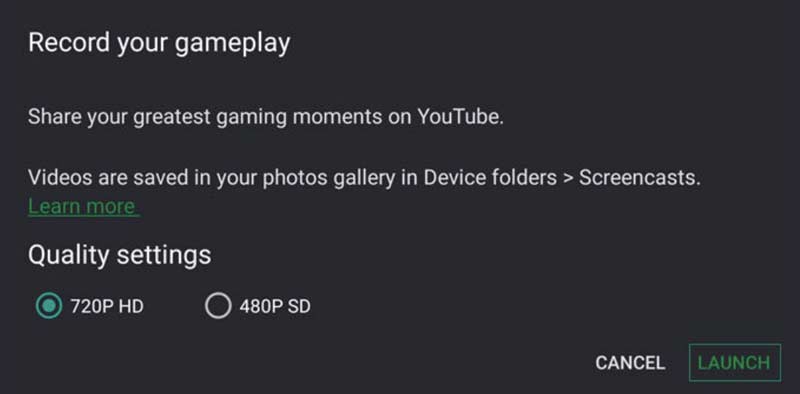
Wenn Sie ein PUBG-Spiel mit Webcam-Overlay aufnehmen möchten, ist die Verwendung von Vidmore Screen Recorder eine gute Wahl. Sie können das PUBG-Spiel und Ihren Kommentar gleichzeitig aufzeichnen. Darüber hinaus können Sie Zeichenwerkzeuge anwenden und die verwenden Video-Trimmer um das PUBG-Bildschirmaufzeichnungsvideo schnell zu bearbeiten. Sie können das Programm jederzeit herunterladen, wenn Sie das Gameplay aufnehmen möchten.
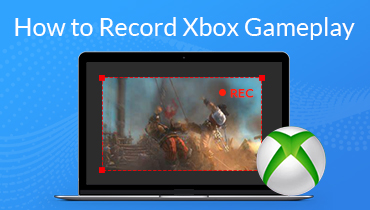 So nehmen Sie ein Gameplay-Video auf Xbox One auf
So nehmen Sie ein Gameplay-Video auf Xbox One auf So zeichnen Sie das PS 4-Gameplay für Social Media-Websites in Originalqualität auf
So zeichnen Sie das PS 4-Gameplay für Social Media-Websites in Originalqualität auf Screenshot auf HP Laptop machen
Screenshot auf HP Laptop machen